A Windows oldalsávja modulokat tartalmaz. Lehetővé teszik az idő és az időjárás gyors megtekintését, az árfolyam és a legfrissebb hírek megismerését, játékokat és rádióhallgatást. Modulok hozzáadásához az oldalsávhoz kövesse ezeket a lépéseket.
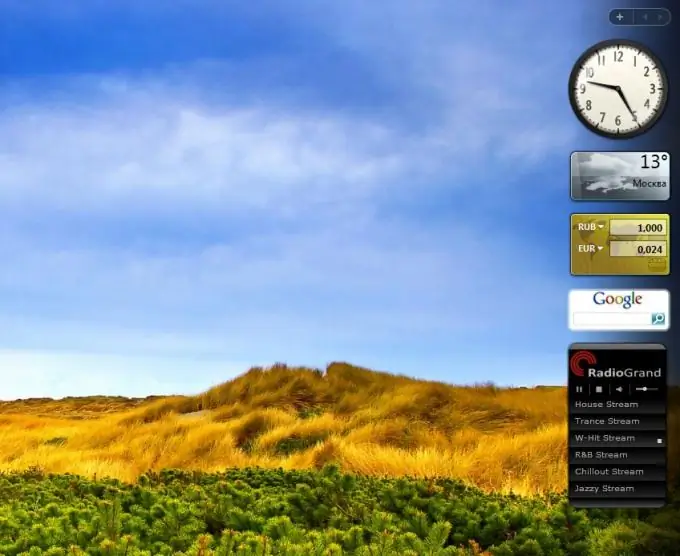
Utasítás
1. lépés
Alapértelmezés szerint telepített modulok hozzáadása - Nyissa meg a "Gadgets Galéria" panelt: kattintson jobb gombbal az oldalsávra - és válassza a "Gadget hozzáadása" lehetőséget. Kattintson az oldalsáv tetején található keresztre is.
- Modul hozzáadása: kattintson duplán a modulra, vagy egyszerűen húzza az oldalsávra. Vagy kattintson a jobb gombbal a modul ikonjára, és válassza a Hozzáadás lehetőséget. A modul megjelenik az oldalsávon.
2. lépés
Új modulok keresése és letöltése. - Kattintson a jobb gombbal az oldalsávra - és válassza a Modul hozzáadása lehetőséget.
- A megjelenő ablakban kattintson a Modulok keresése az interneten elemre. Az oldalra kerül az oldalsáv testreszabása és widgetek hozzáadása.
Választhat a legtöbbet letöltött vagy a legjobban értékelt modulok közül. Ha egy adott modult keres, használja az oldal tetején található keresést - Válasszon ki egy modult - és kattintson a "Letöltés" gombra. Megjelenik a "Tétel benyújtása nem ellenőrzött" üzenet. Kattintson az OK gombra.
- Mentse a letöltött alkalmazást a merevlemez Gadgets mappájába.
3. lépés
Telepítse a modult: - Lépjen a Gadgets mappába, és kattintson duplán a modul fájljára.
- Megjelenik a Windows oldalsáv üzenete: „Nem sikerült ellenőrizni a kiadót. Telepítse a modult ?
- Válassza a "Telepítés" lehetőséget. Ennyi, a modul telepítve van, és megjelenik az oldalsávon.






